Подготовка к работе с помощью программы начальной настройки
0UUY-003 0UW1-003 0X7F-003 0X7H-003 0X6E-003 0X6W-003 0X7C-003 0X7A-003 0WXY-003 0X7E-003 0WR6-003 0WR7-003 0WR5-003 0WR8-003 0YWJ-003 0YWH-003 0YWR-003 0YWK-003 0YWE-003 0YWF-003 140K-003
При первом включении аппарата (Включение аппарата) автоматически начинается процесс начальной настройки. Можно выполнить основные процедуры настройки, необходимые для начала работы с аппаратом. Настройте основные параметры на каждом экране настройки или воспользуйтесь ссылками для перехода на соответствующие страницы с подробными сведениями.
Шаг 1 | Выберите язык интерфейса и раскладку клавиатуры. |
Выберите язык, на котором будут отображаться экраны. В зависимости от языка можно изменить раскладку экранной клавиатуры.  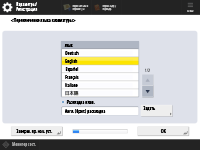 Выберите язык и нажмите кнопку <OK>. Чтобы изменить раскладку клавиатуры, нажмите кнопку <Задать>, выберите нужную раскладку и нажмите кнопку <OK>. Если часто требуется переключать языки, на сенсорный экран можно добавить кнопку для быстрого переключения между языками. Переключение языка интерфейса | |
Шаг 2 | Проверьте параметры бумаги. |
Убедитесь, что формат бумаги, загруженной в кассеты, задан правильно.  /b_D00052_C.gif) Если формат бумаги указан правильно, нажмите кнопку <OK>. Сведения об экране и инструкции по изменению соответствующих параметров см. в разделе Указание формата и типа бумаги в кассете для бумаги. Если вы не выполнили вход в качестве администратора, перейдите к шагу 10. | |
Шаг 3 | Войдите в систему в качестве администратора. |
Войдите в систему аппарата, используя соответствующие учетные данные, чтобы настроить параметры, для которых требуются полномочия администратора.  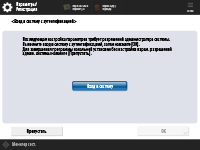 Нажмите <Вход в систему> и введите имя пользователя и пароль пользователя с полномочиями администратора. Имя пользователя для администратора по умолчанию — «Administrator», а пароль по умолчанию — «7654321». Нажмите снова кнопку <Вход в систему>, а затем кнопку <OK>. После ввода пароля по умолчанию появится экран с предложением изменить пароль. Пароль можно изменить в любое время. Вход в систему в качестве администратора Можно пропустить настройку параметров, для доступа к которым требуются полномочия администратора, и перейти к следующему шагу, нажав кнопку <Пропустить>. В этом случае переходите к шагу 10. | |
Шаг 4 | Настройте параметры аутентификации пользователей. |
Чтобы повысить уровень безопасности, включите функцию аутентификации пользователей.  В качестве службы входа на данном аппарате используется аутентификация пользователей. Дополнительные сведения см. в разделе Настройка параметров управления аутентификацией для личных пространств. /b_D00054_C.gif) Нажмите кнопку <Вкл.> для параметра <Использовать аутентификацию пользователей>, нажмите кнопку <Вкл.> для способа входа, который требуется использовать, а затем нажмите кнопку <Далее>. Если вы не планируете использовать функцию аутентификации пользователей, нажмите кнопку <Выкл.> для параметра <Использовать аутентификацию пользователей>, затем нажмите кнопку <OK> и перейдите к шагу 5.  Укажите следующие параметры, если кроме пользователя Administrator на аппарате больше администраторов не зарегистрировано. 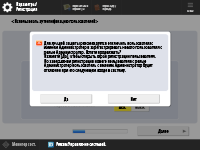 Для повышения безопасности аппарата путем отключения пользователя Administrator и регистрации нового администратора, нажмите <Да>. В разделе <Зарегистрировать администратора> введите значения параметров <Имя пользователя> и <Пароль> и нажмите кнопку <OK>. При необходимости укажите значения параметров <Адрес эл. почты>, <ИД отдела> и <Отображаемое имя>. Дополнительные сведения см. в разделе Регистрация сведений о пользователе на локальном устройстве. Пользователь Administrator будет отключен при следующем входе в систему. Чтобы работать в качестве пользователя Administrator, нажмите кнопку <Нет>.  /b_D00055_C.gif) Выберите время для отображения экрана входа. Если вы выберете <Отображать при выб. функ.>, нажмите <Функции> и <Цв. коп./печать>, выберите функцию, для которой нужно отобразить экран входа в систему, и нажмите <OK>. Также выберите настройки на экране <Параметры/Регистрация>, для которых нужно отобразить экран входа в систему. Если выбрано значение <Выкл.> для <Аутент. с помощью клавиатуры>, нажмите кнопку <OK>. Перейдите к шагу 5. Если выбрано значение <Вкл.> для <Аутент. с помощью клавиатуры>, нажмите кнопку <Далее>.  /b_D00075_C.gif) Для использования аутентификации только с помощью цифровых клавиш на экране входа нажмите кнопку <Вкл.>, а затем — <OK>. | |
Шаг 5 | Задайте дату и время. |
Укажите дату и время на аппарате.  /b_D00058_C.gif) Введите дату и время, после чего нажмите кнопку <OK>. Задайте требуемые значения для параметров <Часовой пояс> и <Летнее время>. Дополнительные сведения см. в разделе Настройка даты и времени. | |
Шаг 6 | Задайте IP-адрес. |
Настройте параметры подключения к сети.  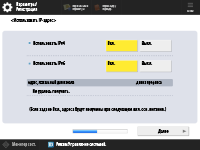 Нажмите кнопку <Вкл.> для параметра <Использовать IPv4> или <Использовать IPv6>, а затем нажмите кнопку <Далее>. Протоколы IPv4 и IPv6 можно использовать одновременно. Если вы выбрали значение <Выкл.> для обоих параметров <Использовать IPv4> и <Использовать IPv6> и нажали кнопку <OK>, настройку параметров можно пропустить и сразу перейти к шагу 9.  Если для параметра <Вкл.> выбрано значение <Использовать IPv4>, укажите значения для следующих параметров. 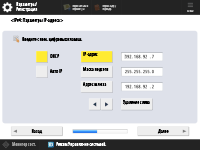 Для автоматического получения IP-адреса нажмите кнопку <DHCP> или <Авто IP> и затем нажмите <Далее> или <OK>. Чтобы задать IP-адрес вручную, нажмите кнопку параметра <DHCP> или <Авто IP>, чтобы отключить его, нажмите кнопки <IP-адрес>, <Маска подсети> и <Адрес шлюза>, после чего введите соответствующие значения, а затем нажмите кнопку <Далее> или <OK>. Сведения о настройке параметров IPv4-адреса см. в разделе Настройка IPv4-адреса.  Если для параметра <Вкл.> выбрано значение <Использовать IPv6>, укажите значения для следующих параметров. 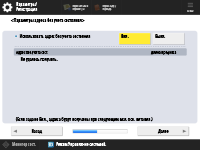 Нажмите кнопку <Вкл.>, чтобы использовать адрес без учета состояния, или кнопку <Выкл.>, чтобы не использовать такой адрес, а затем нажмите кнопку <Далее>. Сведения о настройке параметров IPv6-адреса см. в разделе Настройка IPv6-адреса.  Задав адрес без учета состояния, настройте указанные ниже параметры. 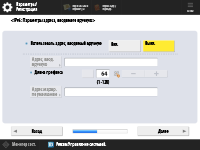 Нажмите кнопку <Вкл.>, чтобы использовать адрес, вводимый вручную, или кнопку <Выкл.>, чтобы не использовать такой адрес, а затем нажмите кнопку <Далее>. Чтобы использовать адрес, вводимый вручную, нажмите кнопки <Адрес, ввод. вручную>, <Длина префикса> и <Адрес маршр. по умолчанию> введите соответствующие значения.  Задав адрес, вводимый вручную, настройте указанные ниже параметры. 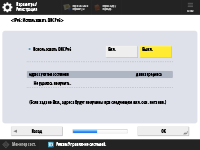 Нажмите кнопку <Вкл.>, чтобы использовать протокол DHCPv6, или кнопку <Выкл.>, чтобы не использовать его, а затем нажмите кнопку <OK>. | |
Шаг 7 | Укажите параметры DNS. |
Укажите адрес DNS-сервера, DNS-имя узла и DNS-имя домена.  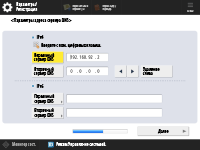 Нажмите кнопки <Первичный сервер DNS> и <Вторичный сервер DNS>, введите IPv4/IPv6-адрес DNS-сервера, а затем нажмите кнопку <Далее>. Сведения о параметрах адреса DNS-сервера см. в разделе Настройка параметров DNS.  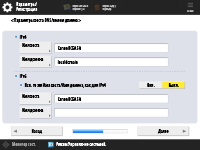 Нажмите кнопку <Имя хоста> и введите имя аппарата (имя узла). Нажмите кнопку <Имя домена> и введите имя домена, в который входит аппарат, после чего нажмите кнопку <Далее>. Если параметры протоколов IPv4 и IPv6 совпадают, нажмите кнопку <Вкл.> для параметра <Исп. то же Имя хоста/Имя домена, как для IPv4>.  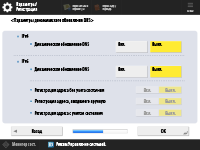 Для автоматического обновления настроек с помощью параметров динамического обновления DNS, нажмите кнопку <Вкл.> для параметра <Динамическое обновление DNS>, а затем нажмите кнопку <OK>. Если в настройках протокола <Динамическое обновление DNS> для параметра <IPv6> выбрано значение <Вкл.>, выберите для параметров, которые необходимо зарегистрировать автоматически, значения <Вкл.>. | |
Шаг 8 | Укажите настройки прокси-сервера. |
Настройте необходимые параметры для использования прокси-сервера.  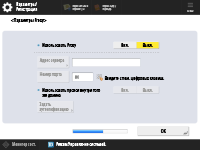 Чтобы использовать прокси-сервер, нажмите кнопку <Вкл.>, затем нажмите <Адрес сервера> и <Номер порта>, после чего введите соответствующие значения, а затем нажмите кнопку <OK>. Если для параметра <Использовать прокси внутри того же домена> задано значение <Вкл.>, нажмите кнопку <Задать аутентификацию>, чтобы задать параметры аутентификации на прокси-сервере. Сведения о параметрах прокси-сервера см. в разделе Настройки прокси. | |
Шаг 9 | Укажите параметры факса. |
Настройте необходимые параметры для использования функции факса.  Если аппарат не поддерживает функцию факса, перейдите к шагу 10. Если появился экран выбора региона, укажите соответствующую страну или регион, после чего нажмите кнопку <Далее>.  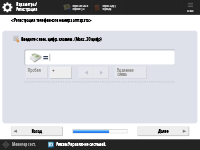 Введите номер факса и нажмите кнопку <Далее>. Сведения о параметрах факса см. в разделе Параметры линии факсимильных сообщений.  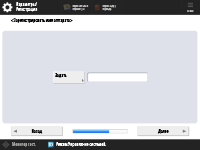 Нажмите кнопку <Задать>, введите имя пользователя и нажмите кнопку <Далее>.  /b_D00070_C.gif) Выберите тип телефонной линии и нажмите кнопку <OK>. | |
Шаг 10 | Выполните автоматическую настройку градации. |
Настройте параметры градации для четкой печати. Эта процедура зависит от аппарата. Сведения об автоматической настройке градации см. в разделе Настройка градации. | |
Шаг 11 | Напечатайте отчет. |
Можно напечатать список пользователей сети, список данных пользователя для факса и список настроенных значений.  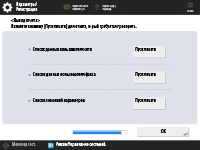 Нажмите кнопку <Пуск печати> напротив нужного отчета. По завершении печати, а также если не требуется печатать список, нажмите кнопку <OK>. | |
Шаг 12 | Завершите работу программы начальной установки. |
После завершения работы программы начальной установки перезагрузите аппарат, чтобы внесенные изменения вступили в силу.  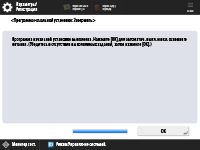 Нажмите кнопку <OK>, чтобы перезапустить аппарат. |
 |
Если вы решили не использовать программу начальной установки, на шаге 1 нажмите кнопку <Заверш. пр. нач. уст.>. Можно нажать  (Параметры/Регистрация), чтобы позднее по отдельности задать параметры, настроенные при выполнении программы начальной установки. (Параметры/Регистрация), чтобы позднее по отдельности задать параметры, настроенные при выполнении программы начальной установки. |
Запуск программы начальной установки в удобное время
 |
Ниже перечислены случаи, в которых запустить программу начальной установки невозможно.Если задана аутентификация пользователей или аутентификация ИД отдела. Если задана аутентификация ИД отдела. Если используется аутентификация с помощью карт. |
 (Параметры/Регистрация)
(Параметры/Регистрация)  <Параметры управления>
<Параметры управления>  <Лицензия/Другое>
<Лицензия/Другое>  <Запуск программы начальной установки>
<Запуск программы начальной установки>  <Пуск>
<Пуск> |
В дальнейшем при запуске программы начальной установки после входа в систему в качестве администратора шаг 3 не отображается. Перейдите к шагу 4. |